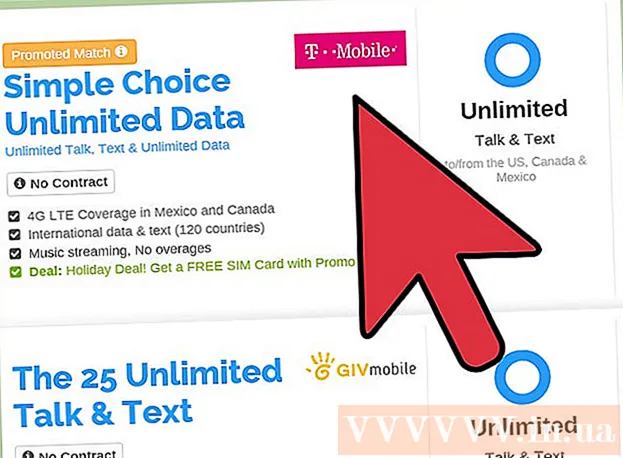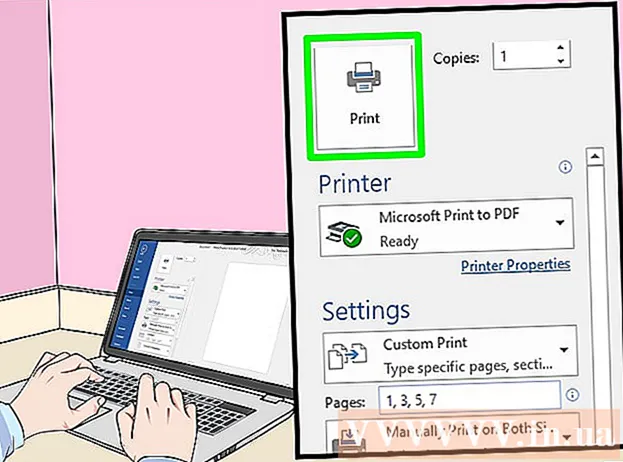Auteur:
Florence Bailey
Date De Création:
22 Mars 2021
Date De Mise À Jour:
1 Juillet 2024
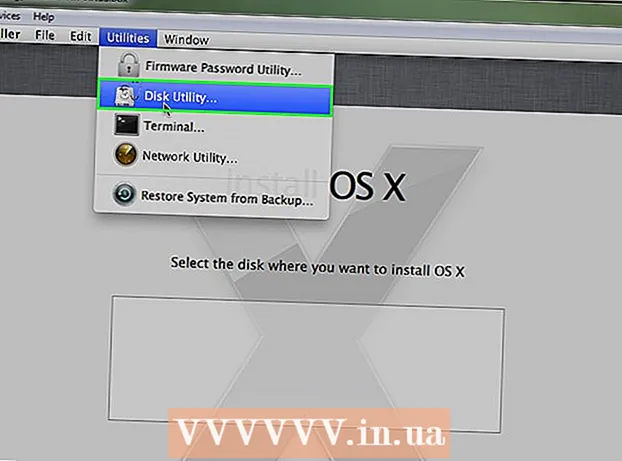
Contenu
- Pas
- Méthode 1 sur 3 : Sous Windows (toute version)
- Méthode 2 sur 3: Via la ligne de commande
- Méthode 3 sur 3: Sur Mac OS X
Chkdsk vérifie votre disque dur et génère un rapport d'activité du système de fichiers. Nous allons vous montrer comment utiliser l'utilitaire chkdsk sous Windows, ainsi que sous Mac OS X.
Pas
Méthode 1 sur 3 : Sous Windows (toute version)
 1 Ouvrez le menu Démarrer. Sélectionnez Poste de travail ou Ordinateur. Une liste de vos lecteurs s'ouvrira. Trouvez le lecteur que vous souhaitez vérifier.
1 Ouvrez le menu Démarrer. Sélectionnez Poste de travail ou Ordinateur. Une liste de vos lecteurs s'ouvrira. Trouvez le lecteur que vous souhaitez vérifier.  2 Cliquez sur le disque avec le bouton droit de la souris. Sélectionnez Propriétés. Allez dans l'onglet Outils. Ce sont les outils de base pour travailler avec un disque. Ici, vous pouvez exécuter l'utilitaire chkdsk, cliquez sur Vérifier maintenant ...
2 Cliquez sur le disque avec le bouton droit de la souris. Sélectionnez Propriétés. Allez dans l'onglet Outils. Ce sont les outils de base pour travailler avec un disque. Ici, vous pouvez exécuter l'utilitaire chkdsk, cliquez sur Vérifier maintenant ...  3 Sélectionnez les paramètres que vous souhaitez. Vous pouvez mettre l'option pour corriger les erreurs et récupérer les secteurs défectueux. Cochez la case à côté des champs requis. Après avoir vérifié le disque, vous devrez redémarrer votre ordinateur.
3 Sélectionnez les paramètres que vous souhaitez. Vous pouvez mettre l'option pour corriger les erreurs et récupérer les secteurs défectueux. Cochez la case à côté des champs requis. Après avoir vérifié le disque, vous devrez redémarrer votre ordinateur. - Vous devez être connecté à un compte avec des droits d'administrateur.
Méthode 2 sur 3: Via la ligne de commande
 1 Redémarrez votre ordinateur. Continuez à appuyer sur le bouton F8 jusqu'à ce que la fenêtre des options de démarrage du système apparaisse. Vous pouvez ouvrir l'invite de commande ici sans vous connecter à Windows.
1 Redémarrez votre ordinateur. Continuez à appuyer sur le bouton F8 jusqu'à ce que la fenêtre des options de démarrage du système apparaisse. Vous pouvez ouvrir l'invite de commande ici sans vous connecter à Windows.  2 Sélectionnez l'option Mode sans échec avec invite de commandes.« L'ordinateur démarrera le système en mode sans échec. Une invite de commande s'ouvrira.
2 Sélectionnez l'option Mode sans échec avec invite de commandes.« L'ordinateur démarrera le système en mode sans échec. Une invite de commande s'ouvrira.  3 Exécutez chkdsk. Tapez "chkdsk" et appuyez sur Entrée pour vérifier le disque actuel sans corriger les erreurs.
3 Exécutez chkdsk. Tapez "chkdsk" et appuyez sur Entrée pour vérifier le disque actuel sans corriger les erreurs. - Pour vérifier le lecteur et corriger les erreurs, tapez « chkdsk c: / f » et remplacez « c » par n'importe quelle autre lettre de lecteur.
- Pour exécuter chkdsk et corriger les erreurs, corriger les secteurs défectueux et restaurer les données, tapez « chkdsk c: / r » Remplacez « c » par une autre lettre de lecteur, si nécessaire.
- Vous devrez peut-être redémarrer votre ordinateur. Appuyez sur Y si le message de redémarrage apparaît.
Méthode 3 sur 3: Sur Mac OS X
 1 Lancez l'utilitaire de disque. Ce programme a la même fonction que chdsk sous Windows. Vous aurez besoin d'un disque d'installation de Mac OS X.
1 Lancez l'utilitaire de disque. Ce programme a la même fonction que chdsk sous Windows. Vous aurez besoin d'un disque d'installation de Mac OS X.  2 Allumez votre Mac et insérez le disque. Maintenez la touche "C" enfoncée. Le programme d'installation de Mac OS se chargera. Choisissez la langue.
2 Allumez votre Mac et insérez le disque. Maintenez la touche "C" enfoncée. Le programme d'installation de Mac OS se chargera. Choisissez la langue.  3 Ouvrez Utilitaire de disque. Sélectionnez le lecteur que vous voulez. Cliquez sur Corriger.
3 Ouvrez Utilitaire de disque. Sélectionnez le lecteur que vous voulez. Cliquez sur Corriger. - Si la vérification et la correction des erreurs ont réussi, vérifiez le reste des disques, si nécessaire.